Redwood: プランでのガイド付きジャーニ取込みの使用
ガイド付きジャーニは、主要なビジネス・プロセスを順を追ってタスクを完了するのに役立ちます。 管理者は、チュートリアル、会社のポリシー、ベスト・プラクティスなどの便利なツールをプラン・レベルで含めるジャーニを作成できます。 各ガイド付きジャーニをプラン・タイプに合せて調整できます。 たとえば、あるAIエージェントが供給計画をガイドし、別のエージェントが需要管理のビジネス・プロセスを支援します。 ガイド付きジャーニは、アナリティクス、ドキュメント、AIエージェントなど、あらゆるタイプのタスクをサポートしているため、必要なものがすべて1箇所にまとめられています。
ガイド付きジャーニの概要
ガイド付きジャーニでは、既存のアプリケーション・ページ内で、チュートリアル、会社のポリシー、ベスト・プラクティスなどのコンテキストに応じたガイダンスを直接提供できます。 ガイド付きジャーニの設定方法に応じて、「サプライ・チェーン・プランニング」作業領域ページにカルーセルを含むバナーが表示されます(ガイダンスがページ・レベルで構成されている場合)。 このカルーセルには、計画ワークフローをガイドするタスクが表示されます。 「サプライ・チェーン・プランニング」作業領域では、ページ・レベルでガイド付きジャーニを有効にすることをお薦めします。 「サプライ・チェーン・プランニング」作業領域では、プラン・タイプごとに個別のガイド付きジャーニがサポートされます。
ガイド付きジャーニでサポートされているタスク・タイプ
ガイド付きジャーニは、効果的なガイダンスを提供するために、幅広いタスク・タイプをサポートしています。 次のものがあります。
- ビデオ
- 手動タスク
- ドキュメント
- 外部URL
- 埋込み学習
- レポート
- アナリティクス
- 質問リスト
- AIエージェント
ガイド付きジャーニでのタスクの作成方法
「サプライ・チェーン・プランニング」作業領域でタスクを含むガイド付きジャーニを作成および構成します。
- 「設定および保守」に移動します。
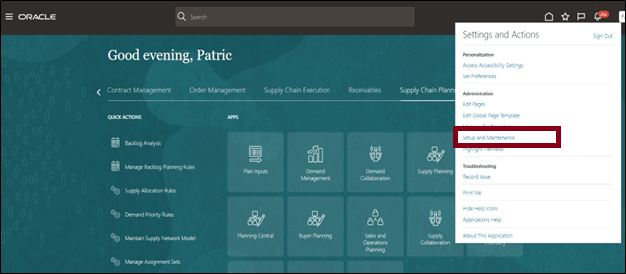
- 「タスク」アイコンをクリックします。
- 「タスク」ペインで、「検索」を選択します。
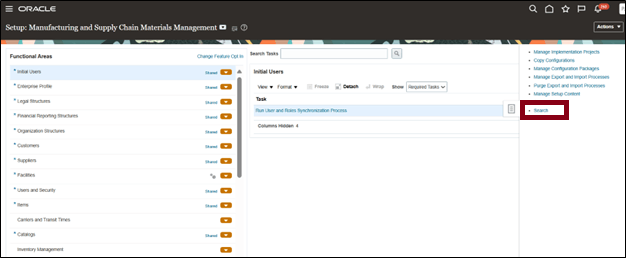
- 検索ボックスに、「ガイド付きジャーニ」と入力します。
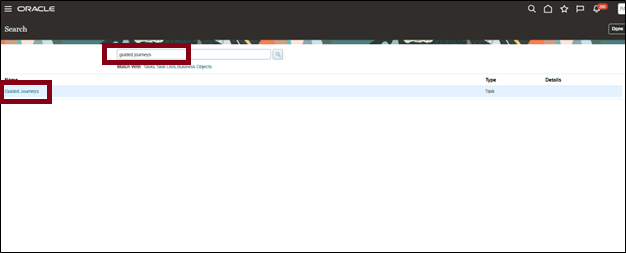
- 結果から「ガイド付きジャーニ」リンクをクリックします。
「ガイド付きジャーニ」ページが開き、既存のすべてのガイド付きジャーニがリストされます。
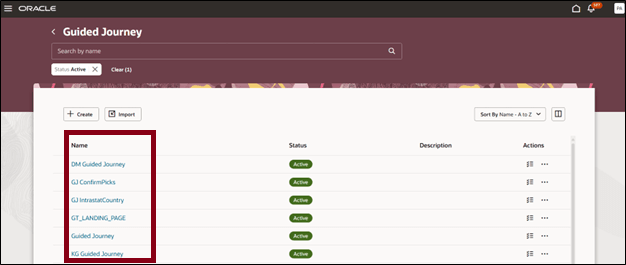
- 「作成」をクリックして、新しいガイド付きジャーニを作成します。
「新規ジャーニ」ドロワーが開きます。
- 「新規」を選択します。
- 希望の名前とコードを入力します。
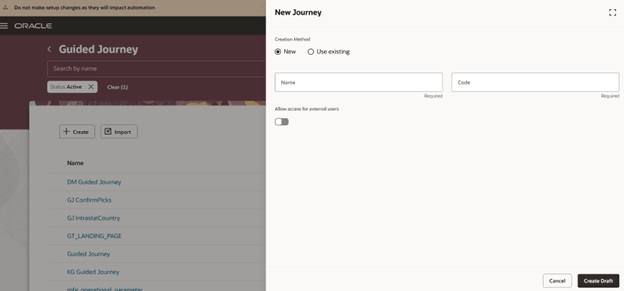
- 「ドラフトの作成」.をクリックします
ジャーニ・ビルダー・ページが開きます。
- ガイド付きジャーニの基本詳細を追加または編集します。
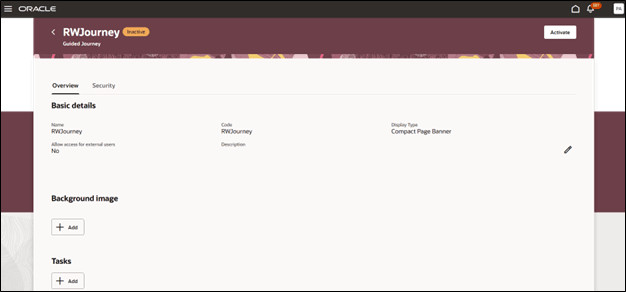
- (オプション)「追加」をクリックしてバックグラウンド・イメージをアップロードします。
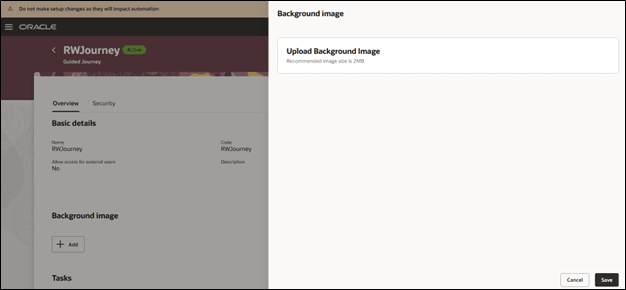
- 「追加」をクリックして、ジャーニにタスクを追加します。
- 「新規タスク」ドロワーで、次の手順を実行します:
- 一意のタスク名を入力してください
- タスクの説明を追加します。
- ステータスを「アクティブ」または「非アクティブ」に設定します
- タスクの順序を設定します。
- コードを入力するか、フィールドをクリックしてコードを自動移入します。
- タスクのインストラクションを追加します。
- 次のタスク・タイプを選択します:
- エージェント
- アナリティクス
- ドキュメント
- 埋込み学習
- 外部URL
- 手動タスク
- 質問リスト
- レポート
- ユーザー定義コンテンツ
- ビデオ
- タスク・タイプに従って必要な詳細を入力します。 オプションは、選択したタスクのタイプに基づいて表示されます。
- 「保存」をクリックします
このガイド付きジャーニのすべてのタスクがリストとして表示されます。 タスクとともに表示されるそれぞれのアイコンを使用して、タスクを編集または削除できます。
- 「アクティブ化」をクリックします。
ガイド付きジャーニはライブであり、関連するアプリケーション・ページで使用できます。
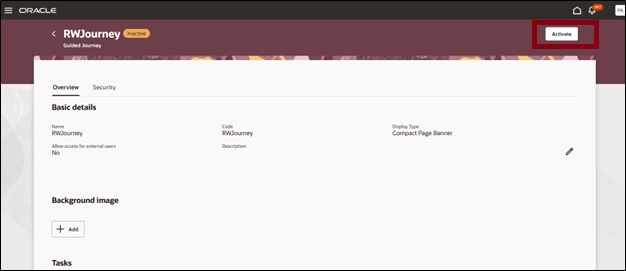
ガイド付きジャーニのアクティブ化
ガイド付きジャーニの希望ページへの公開
ガイド付きジャーニを表示するには、ジャーニのタスク・コードを使用して、Visual Builder Studioを介してガイド付きジャーニを特定のアプリケーション・ページに関連付ける必要があります。 この例では、「サプライ・チェーン・プランニング」作業領域にガイド付きジャーニを追加しますが、「サプライ・プラン分析」、「資材プラン」、「プランニング・ビジュアライゼーション」など、同じステップのプランニング・ページに従います。
ガイド付きジャーニを公開するには:
- 「サプライ・チェーン・プランニング」作業領域にナビゲートします。
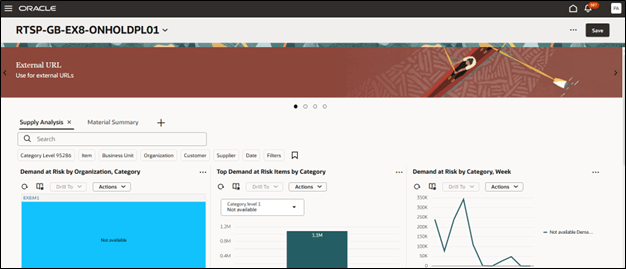
「サプライ・チェーン・プランニング」作業領域
- 計画ページで、「Visual Builder Studioのページの編集」を選択します。
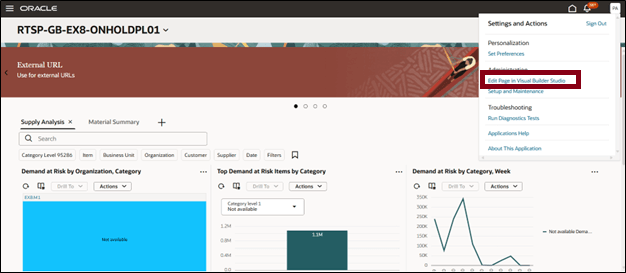
Visual Builder Studioオプションのページの編集
「スコープ作業領域メイン」ページには、次の表に示すように、プラン・タイプごとに1つずつ、複数のプロパティ関連のガイド付きジャーニがあります:
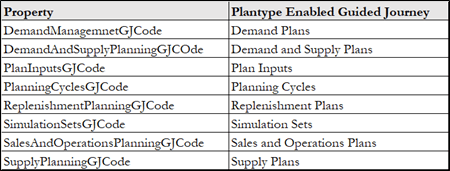
供給計画を検討します。
- VB Studioで、供給プランのSupplyPlanningGJCodeというラベルのフィールドを見つけます。
- コード・フィールドの選択に基づいて、特定のプラン・タイプに作成されたガイド付きジャーニを添付できます。
- 前に作成したガイド付きジャーニのジャーニ・コードを入力します。
- [Enter]を押します。
- 「公開」アイコンをクリックして、変更内容をライブにします。
- 公開が完了したら、「VB Studio」タブを閉じます。
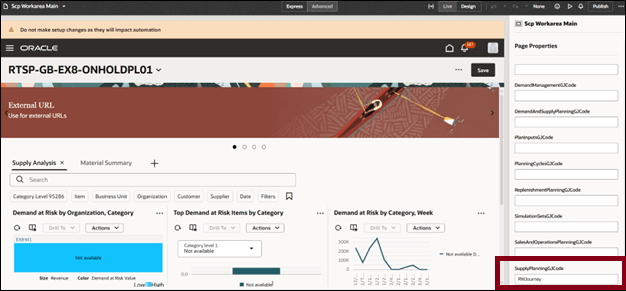
アプリケーション・ページでのガイド付きジャーニの表示
- 計画ページのタブに移動します。
- ページがすでに開いていた場合はリフレッシュします。
ガイド付きジャーニ・バナーが表示されるようになりました。
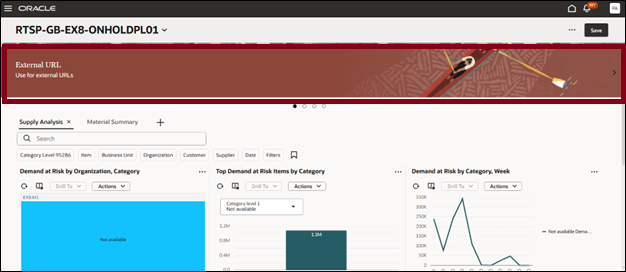
「ガイド付きジャーニ・バナーの使用」
バナーをクリックして、外部URL、添付文書またはその他の構成済タスクを確認します。
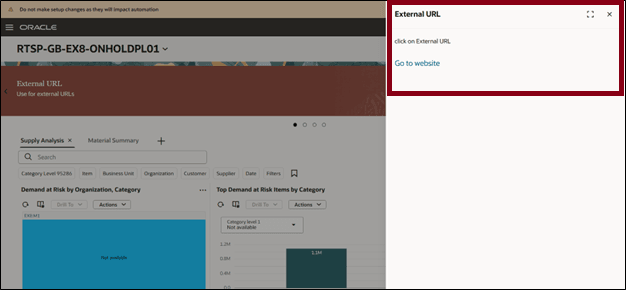
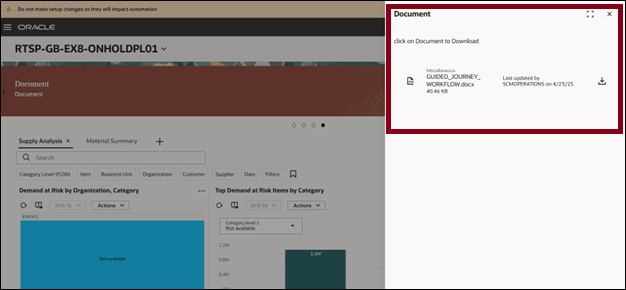
有効化のステップ
この機能を有効にするには、オプトインUIを使用します。 手順は、この文書の「新機能のオプションの取込み」の項を参照してください。
オファリング: サプライ・チェーン・プランニング
ヒントと考慮事項
「Redwood: プラン機能でガイド付きジャーニ取込み」機能を使用する場合、その親機能: 補充プランニングにオプト・インする必要があります。 この親機能をすでにオプト・インしている場合、再度オプト・インする必要はありません。
ページへのガイド付きジャーニを構成するために、Visual Studio Builderでページを編集するためのアクセス権が必要です。
主なリソース
- 「ガイド付きジャーニでサポートされているタスク・タイプ」を参照してください
アクセス要件
次の権限を含む構成済ジョブ・ロールが割り当てられているユーザーは、この機能にアクセスできます。
- インテリジェント・エージェントの管理(HRC_MANAGE_AI_AGENT_PRIV)
- インテリジェント・エージェント・チャットへのアクセス(HRC_ACCESS_AI_AGENT_CHAT_PRIV)
「インテリジェント・エージェントの管理」および「インテリジェント・エージェント・チャットへのアクセス」は新しい権限です。